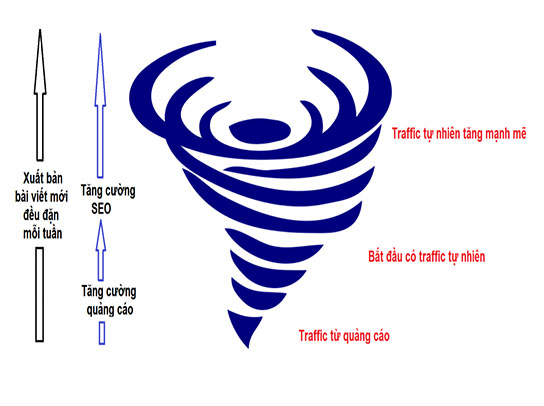- Trang chủ
- SEO & Google
- Cách xem Google Analytics trên điện thoại - Sử dụng app Analytics
Cách xem Google Analytics trên điện thoại – Sử dụng app Analytics
Theo dõi GOBRANDING trên Ngày xuất bản: 24-08-2020
Ngày xuất bản: 24-08-2020 Người đăng: Đoàn Thị Thúy Huyền
Người đăng: Đoàn Thị Thúy Huyền Ngày cập nhật: 03-06-2021
Ngày cập nhật: 03-06-2021 Người kiểm duyệt: Gobranding
Người kiểm duyệt: Gobranding Ngày xuất bản: 24-08-2020
Ngày xuất bản: 24-08-2020 Ngày cập nhật: 03-06-2021
Ngày cập nhật: 03-06-2021 Người đăng: Đoàn Thị Thúy Huyền
Người đăng: Đoàn Thị Thúy Huyền Người kiểm duyệt: Gobranding
Người kiểm duyệt: GobrandingTrong quản trị website, tính linh hoạt và thuận tiện luôn được ưu tiên hàng đầu, vì vậy bạn phải nắm được tình hình các chỉ số trên Analytics để phản ứng kịp thời khi có bất kỳ thay đổi nào. Trong bài viết này, GOBRANDING sẽ hướng dẫn bạn cách xem Google Analytics trên điện thoại thông qua app Google Analytics. Cụ thể, nội dung bên dưới sẽ hướng dẫn bạn cách kiểm tra traffic trên website bằng điện thoại.
Nếu chưa biết traffic website là gì, hãy xem tại: Traffic website là gì? Ví dụ về giao thông HCM sẽ giúp bạn hiểu ngay!
Ngoài ra, muốn xem được kết quả traffic trên điện thoại thì website của bạn phải được cài đặt Google Analytics, bạn có thể xem thêm cách thực hiện tại đây!
Để bắt đầu đi vào từng bước thực hiện, bạn hãy tải ứng dụng Google Analytics từ Google Play hoặc App Store.
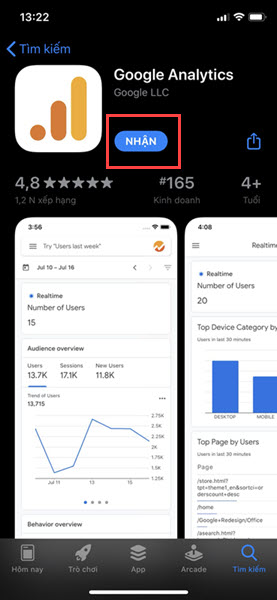
Sau khi tải xong, bạn mở ứng dụng và lần lượt thực hiện theo các bước GOBRANDING hướng dẫn dưới đây!
Nội dung chính
Bước 1: Đăng nhập vào tài khoản
Khi mở ứng dụng, bạn nhấp vào Bắt đầu để tiến hành đăng nhập vào tài khoản Google Analytics.
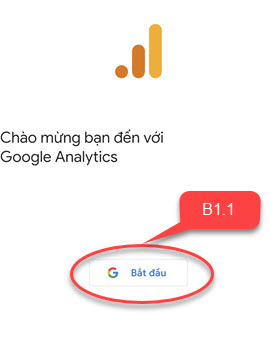
Sau đó, bạn sẽ được yêu cầu đăng nhập vào Google Analytics bằng tài khoản Gmail. Google cho phép bạn đăng nhập vào một tài khoản có sẵn trên máy, hoặc đăng nhập bằng một tài khoản mới hoàn toàn.
Lúc này, bạn hãy đăng nhập bằng tài khoản Google Analytics đang được sử dụng ở phiên bản website.
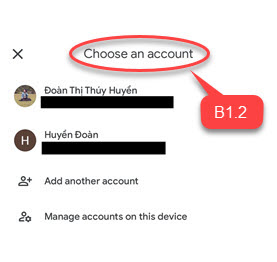
Bước 2: Chọn thuộc tính và chế độ xem
Sau khi đăng nhập vào tài khoản Google Analytics, bạn sẽ được chuyển đến giao diện chọn Thuộc tính và chế độ xem phù hợp. Ở giao diện này, tài khoản của bạn chứa bao nhiêu thuộc tính sẽ được hiển thị bấy nhiêu.
Lúc này, để lựa chọn được chế độ xem phù hợp bạn nhấp vào dấu mũi tên hướng xuống, nằm ở bên phải mỗi thuộc tính tương ứng.

Tiếp tục lựa chọn một chế độ xem phù hợp để xem dữ liệu trên Google Analytics. Ví dụ sự lựa chọn ở đây là chế độ xem Master view.
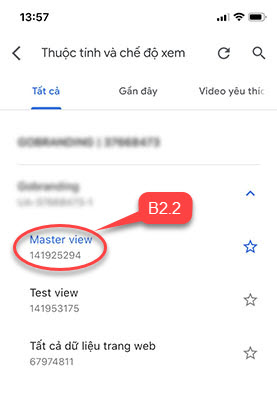
Bước 3: Di chuyển đến mục xem traffic trên app Analytics
Sau khi chọn chế độ xem mình mong muốn, giao diện sẽ xuất hiện các dữ liệu tổng quan của website trên trang chủ. Để di chuyển đến mục xem traffic website, bạn nhấp vào biểu tượng ba gạch ngang ở góc trên bên trái màn hình.
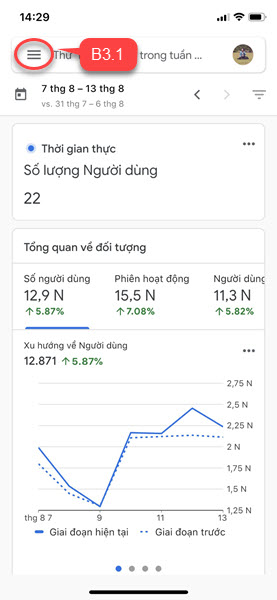
Kết quả hiển thị tất cả các danh mục báo cáo trong Analytics:
- Trang chủ: chứa các dữ liệu tổng quan của website như thời gian thực, đối tượng, hành vi, mục tiêu,…
- Thời gian thực: báo cáo cập nhật và hiển thị liên tục dữ liệu khi người dùng truy cập, hoặc tương tác với website ở thời điểm hiện tại.
- Trang tổng quan: dùng để tạo các báo cáo tùy chỉnh ngay trên app Analytics.
- Thông tin chi tiết: hiển thị tự động các thông tin chi tiết được Google Analytics đo lường, so sánh giữa các tháng gần nhất.
- Đối tượng: thông tin về người dùng truy cập vào website như nhân khẩu học, thiết bị sử dụng, mạng sử dụng, trình duyệt,…
- Thu nạp: hiển thị dữ liệu traffic theo kênh. GOBRANDING sẽ hướng dẫn bạn kiểm tra traffic website trong mục này ở bước tiếp theo.
- Hành vi: thể hiện cách người dung tương tác với trang web của bạn như hành vi theo trang, hành vi theo công nghệ, sự kiện,…
- Mục tiêu: thể hiện mức độ người dùng hoàn thành các mục tiêu bạn đã thiết lập.
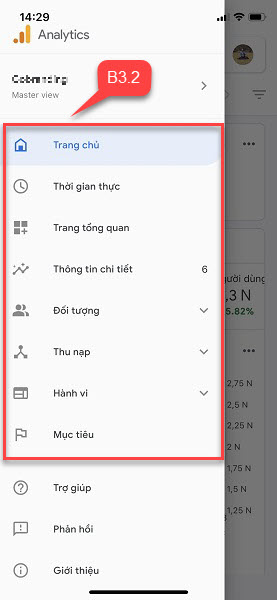
Bước 4: Xem traffic website trên app Analytics
1. Xem tổng traffic theo kênh truy cập
Để xem traffic theo kênh truy cập bạn chọn mục Thu nạp => Tất cả lưu lượng truy cập.
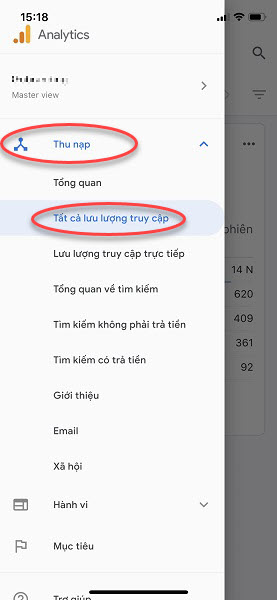
Sau đó lựa chọn thời gian muốn xem dữ liệu bằng cách:
- Nhấp vào vị trí số (1) như ảnh bên dưới để tùy chỉnh khoảng thời gian xem báo cáo theo mong muốn.
- Nhấp vào vị trí số (2) Google Analytics sẽ tự động hiển thị dữ liệu trước hoặc sau ngày hiện tại.
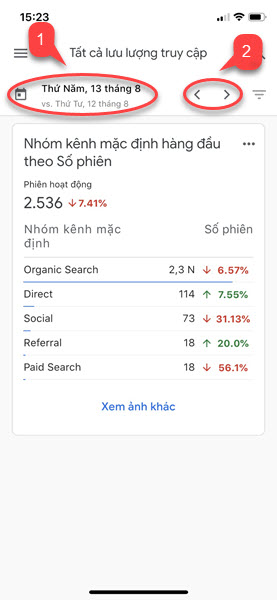
Bây giờ, GOBRANDING sẽ hướng dẫn bạn tự điều chỉnh ngày để xem traffic website.
Sau khi chọn vị trí số (1) bên trên, Google Analytics sẽ hiển thị giao diện để bạn điều chỉnh. Lúc này, bạn cần chú ý các vị trí như ảnh để lần lượt thao tác:
- (1) Chọn thời gian xem theo ngày, tuần hoặc tháng như mặc định của Google Analytics.
- (2) Tùy chỉnh thời gian xem theo mong muốn của bạn. Ở đây bạn có thể lựa chọn bất kỳ khoảng thời gian nào mình muốn xem dữ liệu.
- (3) Chọn mở nút số (3) nếu bạn muốn so sánh dữ liệu với từng khoảng thời gian tương ứng. Nếu chỉ muốn xem traffic cố định trong 1 thời gian, bạn có thể tắt nút này.
- (4) Sau khi hoàn tất thiết lập, hãy nhấn Lưu để xem kết quả.
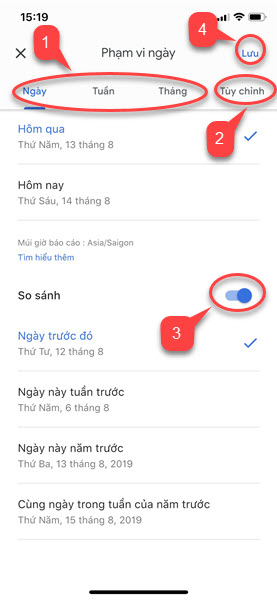
Kết quả xem traffic theo kênh truy cập
Nếu bạn chọn chỉ thiết lập thời gian xem, không so sánh, thì kết quả chỉ hiển thị số phiên truy cập (traffic) theo từng kênh trong khoảng thời gian đã thiết lập. Ngược lại nếu tích chọn so sánh, thì kết quả bao gồm cả phần trăm tăng hoặc giảm giữa hai khoảng thời gian.
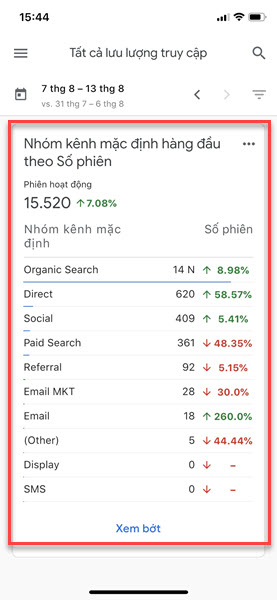
Xem thêm: Giải thích ý nghĩa các kênh truy cập trong Google Analytics
2. Xem chi tiết theo từng kênh truy cập
Ngoài ra sau khi xem tổng traffic theo kênh, bạn có thể kiểm tra chi tiết từng kênh hoạt động ra sao bằng cách vào lại mục Thu nạp và lần lượt chọn các mụcnhư bên dưới.
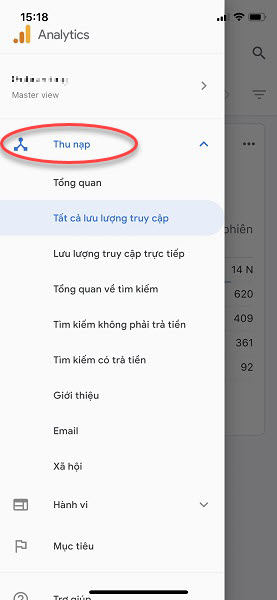
Lưu ý: bạn có thể thiết lập thời gian xem tương tự như bên trên.
- Lưu lượng truy cập trực tiếp (Direct): mục này sẽ hiển thị các trang đích có traffic từ cao đến thấp về từ nguồn Direct.
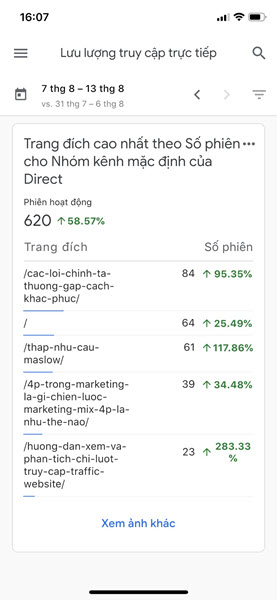
- Tổng quan về tìm kiếm (Organic Search): mục này sẽ hiển thị các trang đích có traffic từ cao đến thấp về từ nguồn Organic Search.
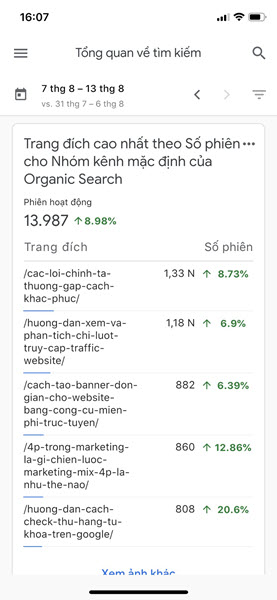
- Tìm kiếm không phải trả tiền: hiển thị danh sách từ khóa được tìm kiếm nhiều nhất theo traffic cho nhóm kênh Organic Search.
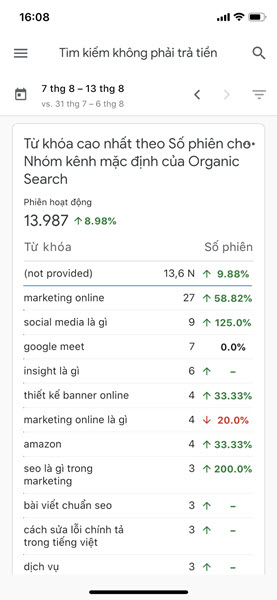
- Tìm kiếm có trả tiền (Paid Search): hiển thị từ khóa được tìm kiếm từ cao đến thấp theo traffic cho nhóm kênh Paid Search.
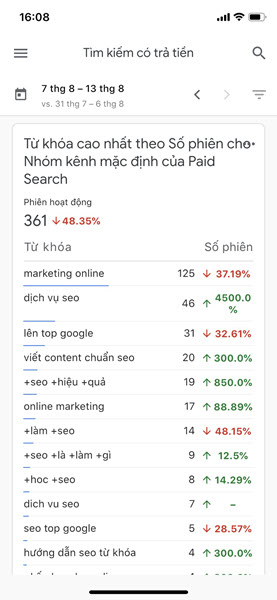
- Giới thiệu (Referral): hiển thị nguồn traffic từ cao đến thấp cho nhóm kênh Referral.
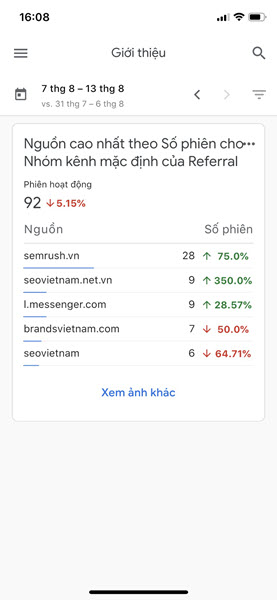
- Email: hiển thị nguồn traffic từ cao đến thấp cho nhóm kênh Email.
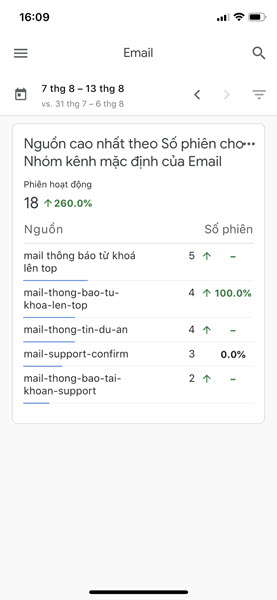
Hiển thị nguồn Email traffic cao cho nhóm kênh Email. - Xã hội (Social): hiển thị mạng xã hội có traffic từ cao đến thấp theo nhóm kênh Social.
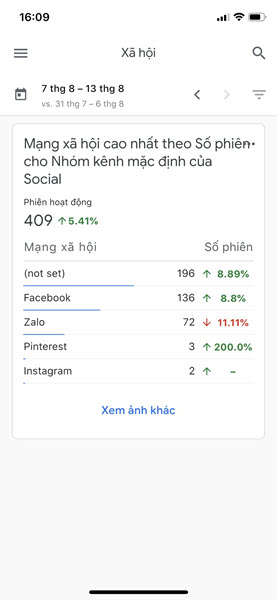
Cách xem Google Analytics trên điện thoại này sẽ giúp bạn theo dõi nhanh các chỉ số quan trọng của website một cách linh hoạt hơn. Ngoài ra để xem tất cả các dữ liệu khác một cách chi tiết và cụ thể, bạn có thể làm theo Hướng dẫn xem và phân tích traffic website thông qua Google Analytics phiên bản web.
Mặc dù App Analytics khó có thể xem đầy đủ và chi tiết các chỉ số như khi sử dụng phiên bản web, nhưng nó lại cực kỳ tiện lợi và hữu ích để bạn có thể theo dõi tổng quan các chỉ số của website ở bất kỳ đâu bằng thiết bị di động. Điều này giúp bạn có thể nắm bắt kịp thời một trong những số liệu quan trọng nhất cần theo dõi trên website là lượng truy cập (traffic). Hy vọng bài viết hướng dẫn cách xem Google Analytics trên điện thoại của GOBRANDING có thể giúp bạn theo dõi sự tăng trưởng của traffic trên website.
>> Xem thêm: Dịch vụ SEO tổng thể Website
Dịch vụ SEO tại GOBRANDING mang lại traffic chất lượng và bền vững cho website của bạn
Nhận tư vấn
phát triển website với SEO